低配电脑重装win7 系统假死程序无反应如何优化 低配电脑重装win7 系统假死程序无反应怎么优化
时间:2017-07-04 来源:互联网 浏览量:
今天给大家带来低配电脑重装win7,系统假死程序无反应如何优化,低配电脑重装win7,系统假死程序无反应怎么优化,让您轻松解决问题。
windows系统假死程序无响应的问题一直都会存在,尤其是现在xp退出舞台,很多配置可能不是很高的电脑也安装了win7系统,这个问题可能会更加的严重,这时候我们当然就希望能够释放更多的硬件资源,系统资源来维护我们的电脑,让我们的电脑尽量流畅。
win7系统下遇到系统假死或者程序无反应的时候,我们如果想手动的操作关闭程序这时候发现没有用的,我们只能选择通过系统自动帮忙关闭程序,并删除系统中没有用dell文件程序,让系统释放更多的资源出来。
具体的操作方法
点击Win7桌面左下角的“开始”菜单,在空白框中输入regedit,打开注册表编辑器,依次展开“HKEY_CURRENT_USERControlPanelDesktop,在右侧窗格中找到“AutoEndTasks”字符串值,鼠标双击该字符,在弹出的“编辑字符串”对话框中将其数值数据由“0”修改为“1”,关闭注册表编辑器返回Win7桌面进行刷新操作后,该设置即刻生效。当以后再遇见某个程序无响应的情况时,你的Win7系统就会自动将其关闭不用你浪费时间等待了。
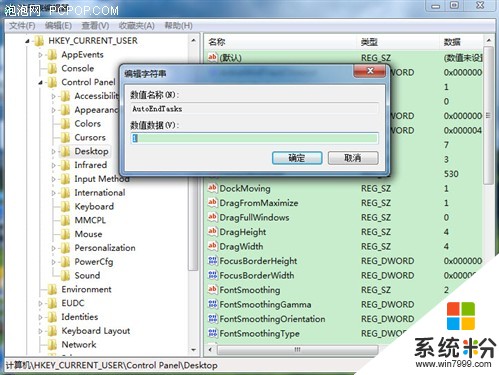
另外,我们还可以通过注册表修改来实现让Win7快速关闭失去响应的程序,究竟有多快?这个等待时间由你自己决定。同样是打开注册表编辑器,展开 “HKEY_CURRENT_USERControlPanelDesktop”,在右侧窗格中找到 “WaitToKillAppTimeout”字符串值并打开,在弹出的“编辑字符串”对话框中将其数值数据由“20000”修改为“12000”、“8000”甚至更小,单位是毫秒,这代表当程序失去响应时最长的等待时间。虽然某些程序失去响应后给它一点时间是可以慢慢恢复正常的,不过我们的耐心是有限度的,等待太久的话不如关闭了重新打开。 只要在自己的Win7电脑中通过以上注册表修改后,以后无论是在工作学习中还是休闲娱乐时,再遇上程序无响应的情况你就不必再苦苦等待影响电脑无法顺畅操作了。
这是一个可以让电脑系统运行更快,不让低配电脑卡死的一个方法,但是治标不治本,如果确实配置低的电脑,有条件的情况下还是升级硬件,让系统获得更多资源。
以上就是低配电脑重装win7,系统假死程序无反应如何优化,低配电脑重装win7,系统假死程序无反应怎么优化教程,希望本文中能帮您解决问题。
相关教程
- ·win7旗舰版电脑优化之后,程序图标无法拖动至任务栏怎么解决? win7旗舰版电脑优化之后,程序图标无法拖动至任务栏怎么处理?
- ·怎样为配置低的win7电脑优化性能? 为配置低的win7电脑优化性能的方法有哪些?
- ·电脑如何重装系统win7,电脑重装系统教程win7
- ·低配置装win7哪几种情况会导致电脑死机
- ·苹果电脑装win7没反应 苹果笔记本双系统win7键盘鼠标无反应
- ·win7系统假死怎么办,win7系统假死的解决方法
- ·win7原版密钥 win7正版永久激活密钥激活步骤
- ·win7屏幕密码 Win7设置开机锁屏密码的方法
- ·win7怎么硬盘分区 win7系统下如何对硬盘进行分区划分
- ·win7 文件共享设置 Win7如何局域网共享文件
Win7系统教程推荐
- 1 win7原版密钥 win7正版永久激活密钥激活步骤
- 2 win7屏幕密码 Win7设置开机锁屏密码的方法
- 3 win7 文件共享设置 Win7如何局域网共享文件
- 4鼠标左键变右键右键无法使用window7怎么办 鼠标左键变右键解决方法
- 5win7电脑前置耳机没声音怎么设置 win7前面板耳机没声音处理方法
- 6win7如何建立共享文件 Win7如何共享文件到其他设备
- 7win7屏幕录制快捷键 Win7自带的屏幕录制功能怎么使用
- 8w7系统搜索不到蓝牙设备 电脑蓝牙搜索不到其他设备
- 9电脑桌面上没有我的电脑图标怎么办 win7桌面图标不见了怎么恢复
- 10win7怎么调出wifi连接 Win7连接WiFi失败怎么办
Win7系统热门教程
- 1 win7纯净版64位系统启动后检测硬盘出错该怎么解决 win7纯净版64位系统启动后检测硬盘出错该怎么处理
- 2 深度技术win7关闭美化视觉效果的方法 深度技术win7关闭美化视觉效果图文教程
- 3 win7如何进行磁盘管理 win 7进行磁盘管理的方法
- 4Win7开机黑屏怎么办 Win7开机黑屏的处理方法
- 5w7系统搜索不到蓝牙设备 电脑蓝牙搜索不到其他设备
- 6win7系统如何还原原始无线网络密码 win7系统还原原始无线网络密码的步骤
- 7win7关机时没关应用程序怎么办 关机经常不关程序会有什么影响
- 8w7电脑显卡驱动无法正常安装怎么解决【图文】
- 9w7电脑出现错误38怎么修复【图文】
- 10番茄花园Win7无线路由器连接网络导致网速变慢怎样解决? 番茄花园Win7无线路由器连接网络导致网速变慢解决的方法?
最新Win7教程
- 1 win7原版密钥 win7正版永久激活密钥激活步骤
- 2 win7屏幕密码 Win7设置开机锁屏密码的方法
- 3 win7怎么硬盘分区 win7系统下如何对硬盘进行分区划分
- 4win7 文件共享设置 Win7如何局域网共享文件
- 5鼠标左键变右键右键无法使用window7怎么办 鼠标左键变右键解决方法
- 6windows7加密绿色 Windows7如何取消加密文件的绿色图标显示
- 7windows7操作特点 Windows 7的特点有哪些
- 8win7桌面东西都没有了 桌面文件丢失了怎么办
- 9win7电脑前置耳机没声音怎么设置 win7前面板耳机没声音处理方法
- 10多个程序或窗口之间切换 如何在windows7中利用快捷键切换多个程序窗口
